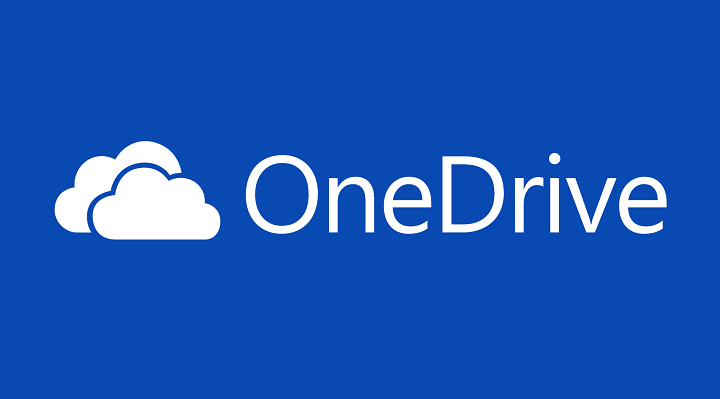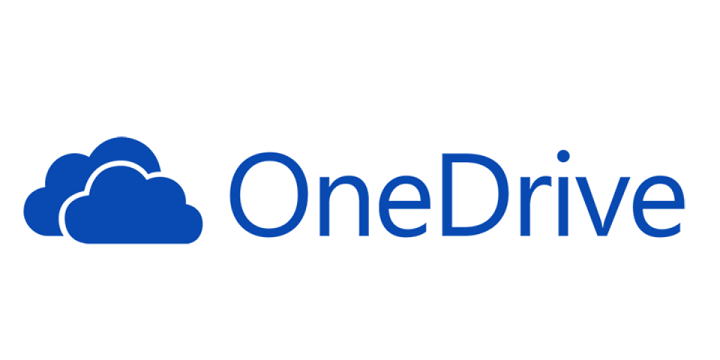
Acest software vă va menține drivere în funcțiune, astfel vă va proteja de erorile obișnuite ale computerului și de defecțiunile hardware. Verificați acum toate driverele în 3 pași simpli:
- Descărcați DriverFix (fișier descărcat verificat).
- Clic Incepe scanarea pentru a găsi toți driverele problematice.
- Clic Actualizați driverele pentru a obține versiuni noi și pentru a evita defecțiunile sistemului.
- DriverFix a fost descărcat de 0 cititori luna aceasta.
Integrarea OneDrive iar Windows 10 este un lucru cu adevărat grozav. Puteți păstra în siguranță fiecare fișier sau fotografie de pe orice dispozitiv pe care îl dețineți, cu doar câteva clicuri sau atingeri. Dar uneori pot apărea anumite probleme cu încărcarea, mai ales dacă încărcați imagini, așa că eu a pregătit câteva soluții pentru această problemă, atât pentru versiunea PC Windows 10, cât și pentru Windows 10 Mobil.
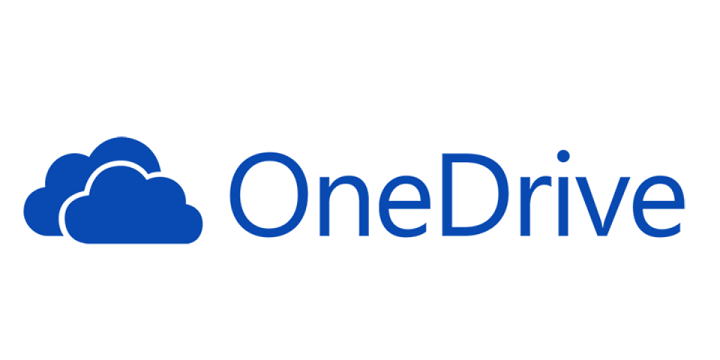
Cum se remediază problemele care nu se încarcă pe OneDrive Problemă în Windows 10
Soluția 1 - Resetați OneDrive
Primul lucru pe care îl vom încerca pentru a rezolva problema de încărcare a fotografiilor este să resetați setările OneDrive. Probabil că ați citit undeva că ar trebui să introduceți comanda skydrive.exe / reset în linia de comandă, dar din moment ce SkyDrive a fost re-denumit OneDrive, comanda nu va fi recunoscută. Cu toate acestea, există un alt mod de a reseta OneDrive, fără promptul de comandă. Iată exact ce trebuie să faceți:
- Mai întâi, vom opri procesul OneDrive, făcând clic dreapta pe bara de activități și alegând Managerul de activități
- În Task Manager găsiți procesul Microsoft OneDrive, faceți clic dreapta pe acesta și alegeți Terminați sarcina
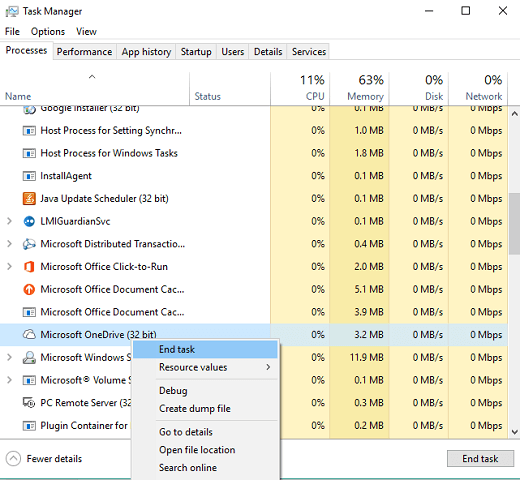
- Acum, când procesul OneDrive este oprit, mutați toate fișierele din folderul OneDrive de pe computer într-o altă locație
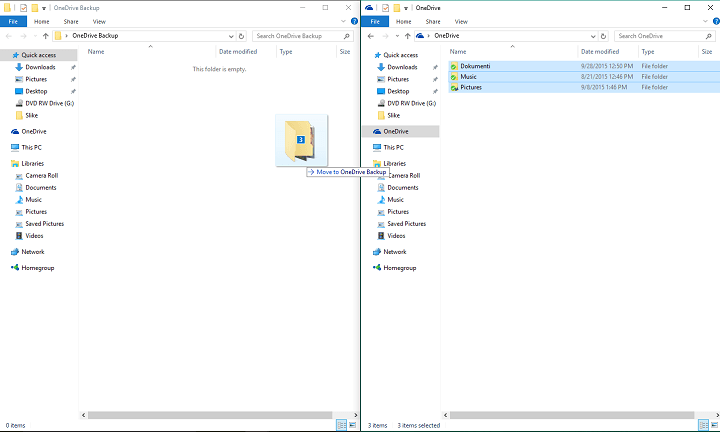
- Acum ștergeți folderul de conținut local OneDrive (este probabil plasat în C: \ Users \ „numele dvs. de utilizator”)
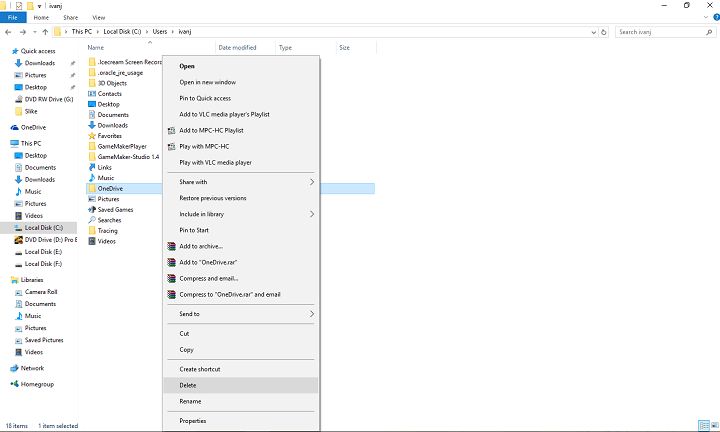
- Porniți din nou procesul OneDrive din Task Manager, lăsați-l să se termine sincronizarea, mutați fișierele vechi înapoi la noul Dosarul OneDrive și încercați să încărcați imaginile (Dacă aveți probleme de sincronizare cu OneDrive, verificați dacă soluţie Aici)
Soluția 2 - Asigurați-vă că aveți suficient spațiu
Poate că ați ratat faptul că nu aveți suficient spațiu de stocare pe OneDrive. Acest lucru s-ar putea aplica în special utilizatorilor de telefoane Lumia cu camere de calitate superioară, cum ar fi Lumia 1020, ale cărui imagini HD ocupă mult spațiu. Deci, pentru orice eventualitate, accesați secțiunea Stocare a serviciului OneDrive și verificați dacă aveți suficient spațiu de stocare pentru a încărca fotografiile.
Soluția 3 - Asigurați-vă că calea fișierului nu este prea lungă
Poate că numele fotografiei dvs. este prea lung, deci nu îl puteți încărca pe OneDrive. OneDrive permite numai fișiere cu mai puțin de 440 de caractere în nume, deci nu va lua niciun fișier cu nume mai lung. Acest lucru este specific fotografiilor, deoarece uneori fotografiile de pe camera foto sau de pe telefonul mobil pot avea nume foarte lungi, de exemplu „DSC100032215”. Deci, asigurați-vă că fotografiile dvs. nu au mai mult de 440 de caractere în nume și redenumiți-le înainte de încărcare, dacă ei fac.
Deocamdată, nu avem multe reclamații cu privire la problema încărcării pe Windows 10 Mobile (care este un puțin surprinzător, deoarece știm că sistemul de operare mobil este încă buggy), acolo nu avem soluții speciale inca. Dar dacă vă confruntați cu încărcarea imaginilor pe OneDrive pe Windows 10 Mobile, poate cea mai bună lucru pe care îl puteți face este doar să așteptați noua versiune, pentru că probabil Microsoft o va remedia, împreună cu altele gandaci.
Citește și: OneDrive pentru Windows 10 Mobile obține îmbunătățiri în sortarea fișierelor și a folderelor